แม้ว่าเทคโนโลยีจะมีประโยชน์มากมาย แต่คุณก็อาจต้องการให้เพื่อนแท้ของคุณอยู่อันดับต้น ๆ ของการแชทบน Snapchat อย่างไรก็ตาม แพลตฟอร์มได้ตรึง My AI ไว้ที่นั่นแทน โชคดีที่มีวิธีดึงเพื่อนซี้ของคุณกลับมาที่ด้านบนสุดของแชท

อ่านเพื่อเรียนรู้วิธีลบ My AI ออกจากด้านบนสุดของการแชทของคุณบน Snapchat
วิธีกำจัด AI ของฉันใน Snapchat
Snapchat เพิ่งเพิ่มฟังก์ชั่นใหม่ “My AI” เดิมทีสิ่งนี้มีให้สำหรับสมาชิก Snapchat+ เท่านั้น แต่ตอนนี้เปิดให้ทุกคน อยู่ที่ด้านบนสุดของแชทและตอบคำถามทั้งหมดของคุณโดยใช้ AI
น่าเสียดายที่สมาชิก Snapchat+ เป็นคนเดียวที่สามารถลบออกจากแชทได้
วิธีเชื่อมต่อ discord และ twitch
หากคุณไม่ต้องการจ่ายค่าสมัครรายเดือน คุณจะต้องใช้งาน My AI ไปก่อน
หากคุณเป็นสมาชิก Snapchat+ วิธีลบ My AI ออกจากด้านบนของแชทมีดังนี้
- ไปที่ 'แชท' ใน Snapchat
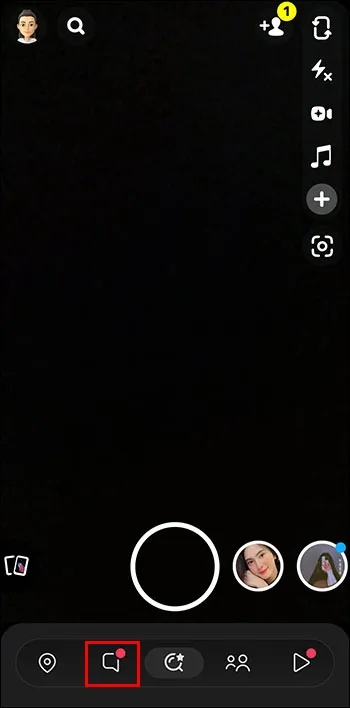
- แตะค้างไว้ที่ “AI ของฉัน”
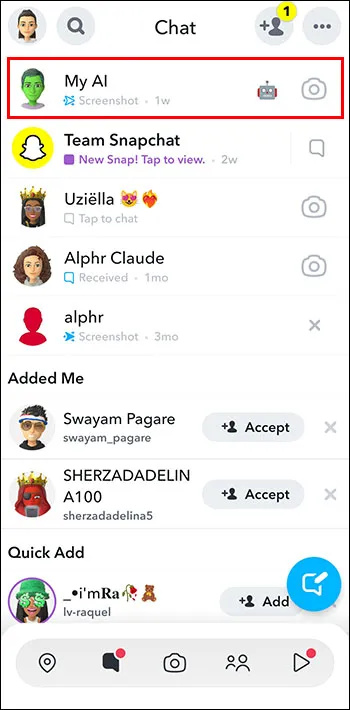
- เลือก “การตั้งค่าแชท”
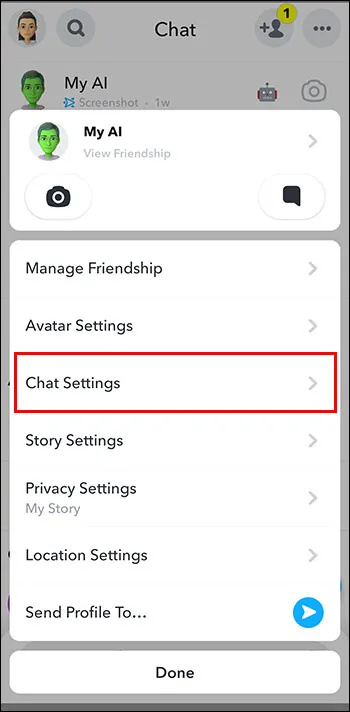
- เลือก “ล้างจากฟีดแชท”
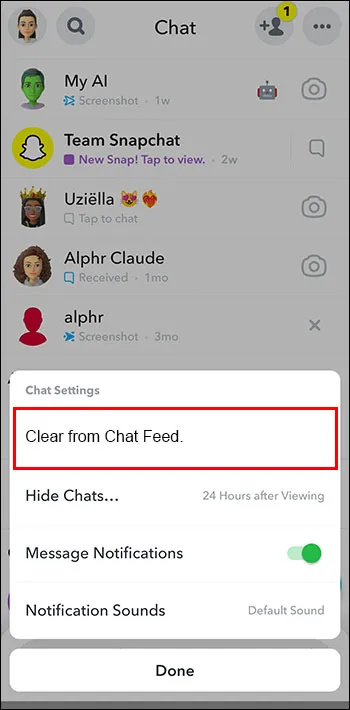
และนั่นคือทั้งหมดที่คุณต้องทำ
นี่เป็นอีกวิธีในการลบ My AI ออกจากแชทของคุณ:
- เปิด Snapchat แล้วคลิก Bitmoji ของคุณที่ด้านซ้ายบน
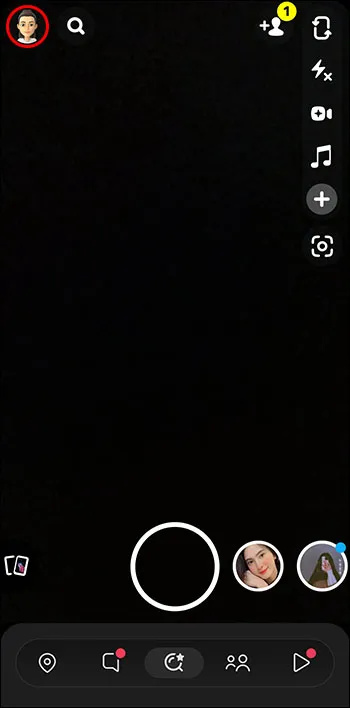
- ไปที่ “การตั้งค่า”
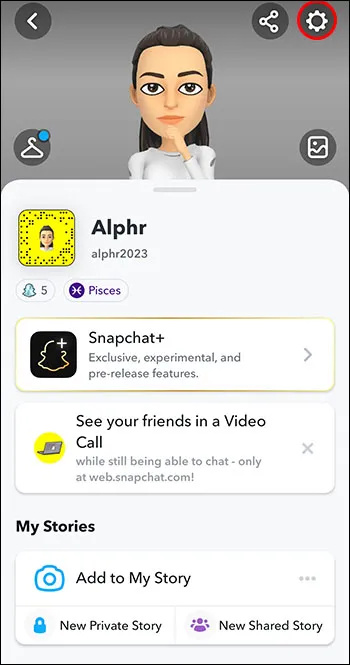
- ไปที่ “การควบคุมความเป็นส่วนตัว”
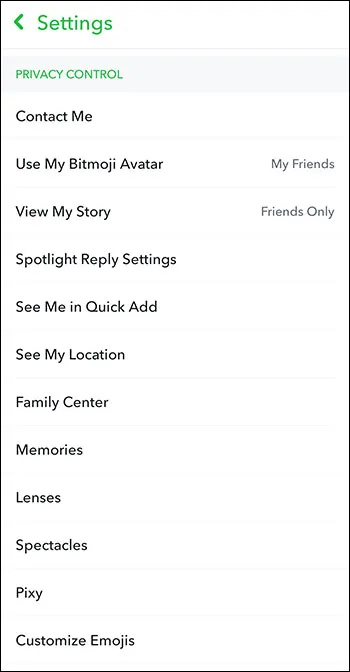
- เลือก “ล้างข้อมูล AI ของฉัน”
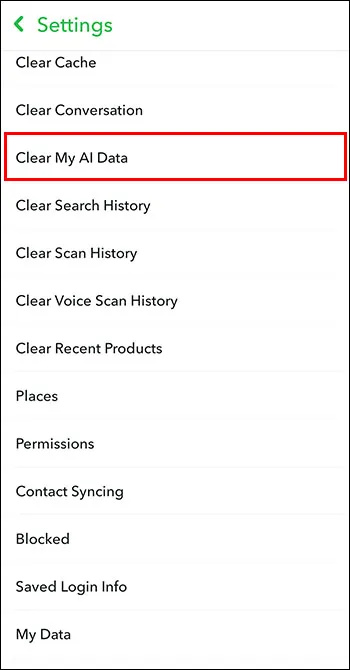
ตอนนี้แชทนี้จะไม่ปรากฏที่ด้านบนสุดของรายการอีกต่อไป
จะเกิดอะไรขึ้นถ้าฉันจับ AI ของฉัน
ดังที่ได้กล่าวไว้ เว้นแต่ว่าคุณเต็มใจที่จะสมัครสมาชิก คุณจะต้องติดกับ My AI เมื่อมันไม่ไปไหนคุณจะทำอะไรกับมันได้บ้าง?
AI ของฉันอยู่ที่นั่นเพื่อจำลองเพื่อน ดังนั้นคุณจึงสามารถถ่ายและส่งรูปภาพไปให้ มันอาจตอบสนองด้วยภาพลักษณ์ของมันเองด้วยซ้ำ นอกจากสแนปแล้ว คุณยังสามารถสนทนากับมันได้อีกด้วย มันใช้ chatGPT ของ OpenAI เพื่อตอบคำถามที่คุณถาม
AI ของฉันสามารถตอบคำถามในแชทอื่นได้หรือไม่
ถ้า AI ของฉันสามารถตอบคำถามใดๆ ที่คุณต้องการได้ มันจะทำเช่นเดียวกันในขณะที่แชทกับเพื่อนได้หรือไม่? คำตอบคือ – ใช่ คุณสามารถตั้งคำถามในการแชทกับเพื่อนของคุณ แต่คุณต้องพูดถึง My AI เพื่อให้รู้ว่าคำถามนั้นมีไว้สำหรับพวกเขา
วิธีพูดถึง AI ของฉันในการแชทอื่นและตั้งคำถาม:
- เปิดแชทที่คุณต้องการถามคำถาม
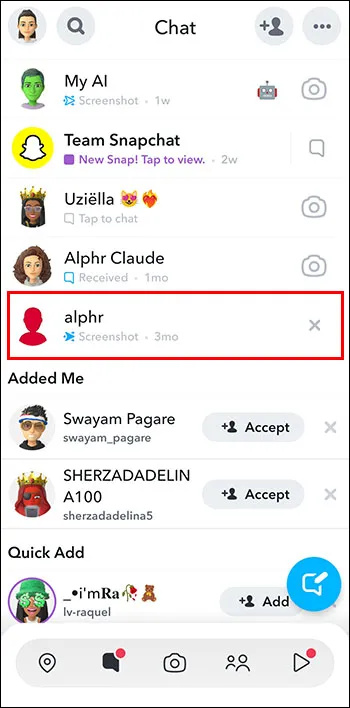
- พิมพ์ “@myai” เพื่อพูดถึง My AI
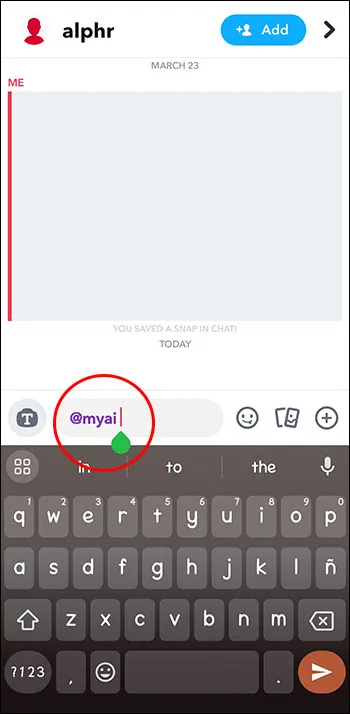
- พิมพ์คำถามของคุณ
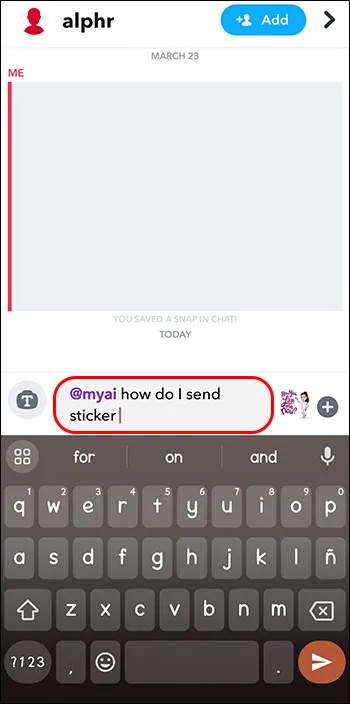
ตอนนี้คุณสามารถแชทเป็นกลุ่มกับทั้ง AI และเพื่อนของคุณ
วิธีปรับแต่งอวาตาร์ของคุณสำหรับ AI ของฉัน
หากคุณคุ้นเคยกับ My AI บน Snapchat คุณอาจตัดสินใจแล้วว่าคุณชอบฟีเจอร์นี้ เหตุใดจึงไม่ปรับแต่งรูปลักษณ์ของมัน
ต่อไปนี้คือวิธีทำให้ My AI บน Snapchat ดูเหมือนคุณหรือในแบบที่คุณชอบ:
- ไปที่ 'อวาตาร์' เพื่อเปลี่ยนรูปลักษณ์
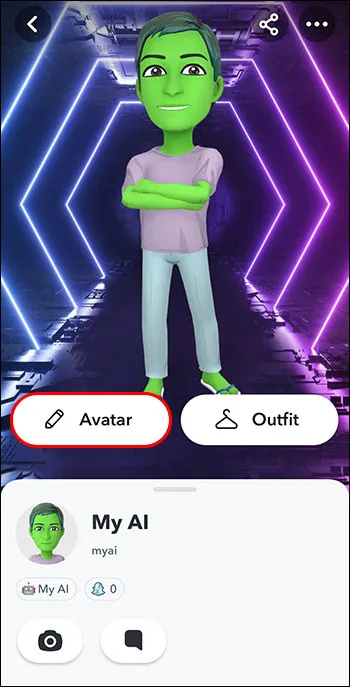
- คลิก “บันทึก”
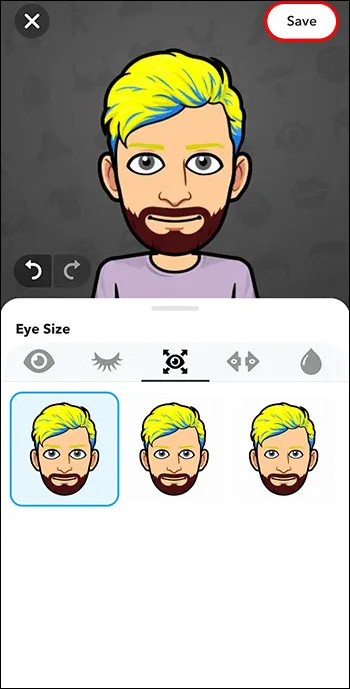
- ไปที่ “เครื่องแต่งกาย” เพื่อเปลี่ยนเสื้อผ้า
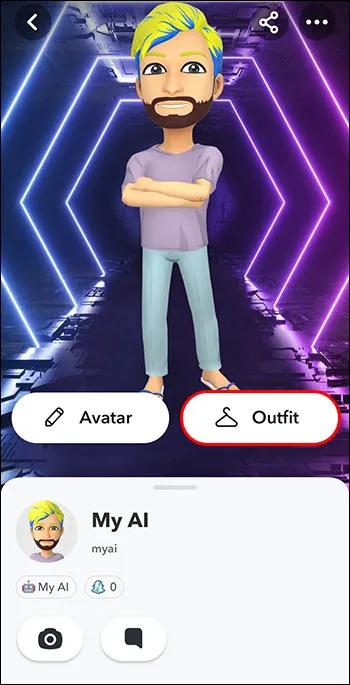
- คลิก “บันทึก”
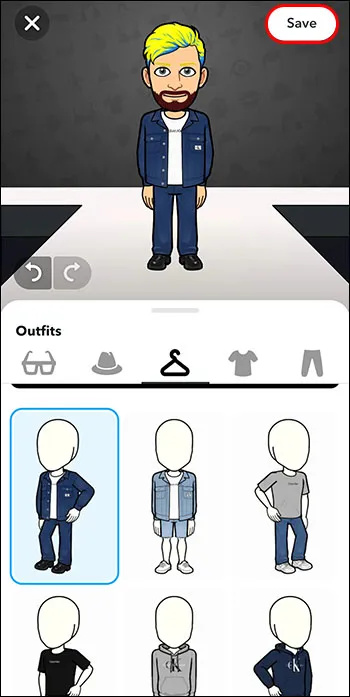
ตอนนี้ AI ของคุณและคุณสามารถเขย่าสไตล์เดียวกันได้แล้ว
วิธีทำให้ AI ของฉันกลับมาอยู่ในรายการแชทของคุณ
หากคุณลบ My AI ออกจากแชทโดยไม่ได้ตั้งใจและไม่รู้ว่าจะกู้คืนได้อย่างไร อย่ากลัวเลย มีวิธีง่ายๆ ในการรับ My AI กลับไปที่รายการแชทของคุณ:
- ในช่องค้นหา ให้ป้อน “AI ของฉัน”
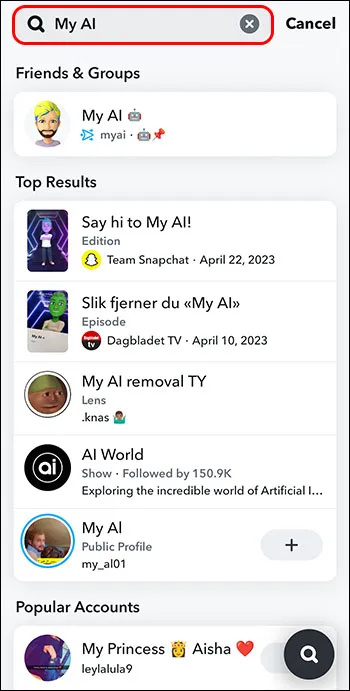
- แตะเพื่อเปิดการแชท
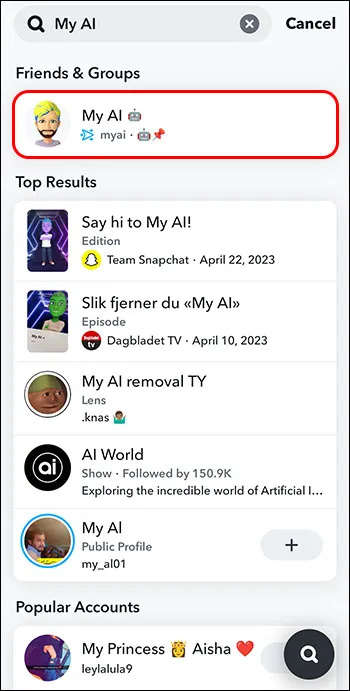
- ส่งข้อความ
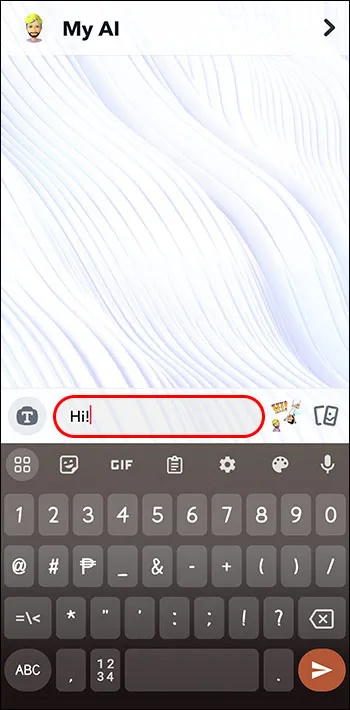
และตอนนี้คุณสามารถพูดคุยกับ My AI ได้นานเท่าที่คุณต้องการ
Snapchat บันทึกเนื้อหาของฉันที่แบ่งปันกับ AI ของฉันหรือไม่
แม้ว่าจะมีเนื้อหาประเภทต่างๆ ที่หายไปหลังจากช่วงเวลาหนึ่งๆ แต่ทุกสิ่งที่คุณแชร์ในแชทกับ My AI จะยังคงอยู่จนกว่าคุณจะตัดสินใจลบออก
ทำตามขั้นตอนเหล่านี้เพื่อลบข้อความออกจากแชทของคุณด้วย My AI:
- แตะที่ข้อความค้างไว้

- คลิก “ลบ”
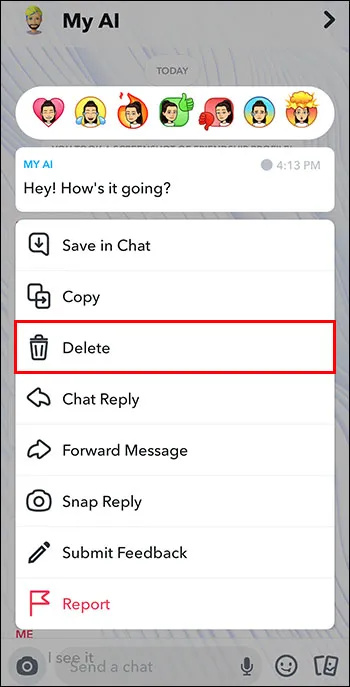
ฉันสามารถรายงานข้อความ AI ของฉันบน Snapchat ได้หรือไม่
ในฐานะผู้ใช้ Snapchat ตอนนี้คุณคงทราบแล้วว่าคุณสามารถรายงานเนื้อหาใด ๆ ที่ดูไม่เหมาะสมได้ด้วยเหตุผลหลายประการ เนื่องจาก AI ของฉันสร้างขึ้นโดย Snapchat คุณอาจสงสัยว่าจะทำอย่างไรหากพบเนื้อหาที่ไม่เหมาะสม
นี่คือสิ่งที่คุณต้องทำ:
- แตะข้อความค้างไว้

- กด “รายงาน”
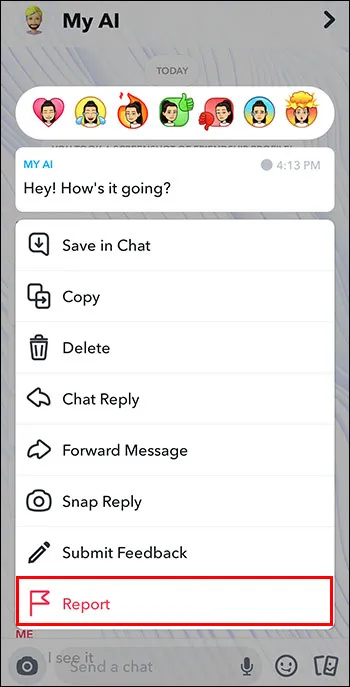
- เลือกเหตุผลที่คุณรายงาน
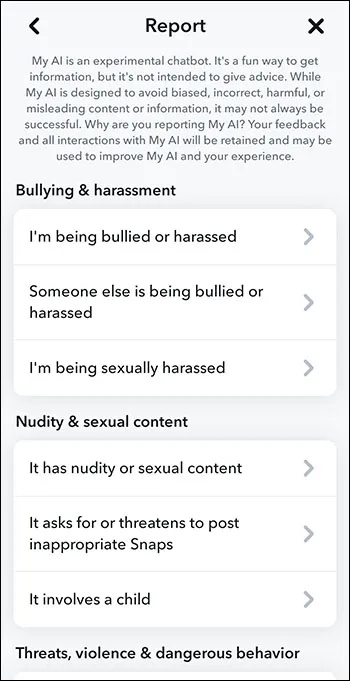
- แตะ “ส่ง”
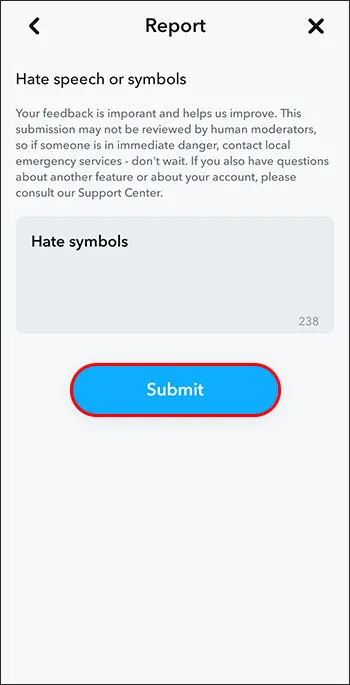
เพียงเพราะบางสิ่งถูกสร้างขึ้นในฝั่งของ Snapchat ไม่ได้หมายความว่ามันไม่ควรเป็นไปตามข้อกำหนดในการให้บริการเหมือนกับคนอื่นๆ
คำถามที่พบบ่อย
AI ของฉันต้องการตำแหน่งของฉันเพื่ออะไร
คุณอาจถูกครอบงำด้วยความคิดที่จะถูกติดตามตลอดเวลา แต่ด้วยการทำเช่นนั้น คุณจะอนุญาตให้ My AI ให้คำแนะนำเมื่อคุณขอคำแนะนำในพื้นที่ของคุณ ตัวอย่างเช่น คุณอาจถาม My AI สำหรับร้านขายสัตว์เลี้ยงที่ใกล้ที่สุด การแบ่งปันตำแหน่งของคุณจะช่วยให้สามารถตอบคำถามนั้นได้
โปรดจำไว้ว่าการอยู่ใน “โหมดโกสต์” จะไม่ป้องกัน My AI ไม่ให้มองเห็นตำแหน่งของคุณ ซึ่งแตกต่างจากเพื่อนของคุณ
My AI ใช้ได้เฉพาะกับผู้ใช้ Snapchat+ หรือไม่
ในตอนแรก ฟีเจอร์นี้มีให้สำหรับสมาชิก Snapchat+ เท่านั้น แต่นั่นไม่ใช่แล้ว อย่างไรก็ตาม ตอนนี้พวกเขาเป็นคนเดียวที่สามารถลบ My AI ออกจากด้านบนสุดของรายการแชทได้
My AI มีบทบาทอย่างไร
คุณลักษณะนี้มีไว้เพื่อให้ข้อมูลเกี่ยวกับพื้นที่ของคุณหรือตอบคำถามใดๆ ที่คุณอาจมี คุณยังสามารถถ่ายภาพเหมือนเพื่อนคนอื่น ๆ ใน Snapchat และปรับรูปลักษณ์ของพวกเขาได้ นอกจากนี้ยังสามารถรวมเข้ากับการแชทกับเพื่อน ๆ ของคุณและตอบคำถามใด ๆ ที่คุณถาม
การมีเพื่อนไม่เคยทำร้าย แม้ว่าจะเป็นเพื่อนเทียมก็ตาม
ฟีเจอร์ My AI บน Snapchat สามารถให้คำตอบสำหรับคำถามต่างๆ ให้คำแนะนำในพื้นที่ของคุณ หรือแค่อยู่ตรงนั้นเพื่อคุยกับคุณเมื่อไม่มีใครว่าง แอพนี้ยังให้คุณปรับแต่งอวาตาร์ของคุณเพื่อให้รู้สึกเหมือนเป็นเพื่อนมากยิ่งขึ้น อย่างไรก็ตาม หากคุณไม่ชอบคุณสมบัตินี้ คุณจะต้องเป็นสมาชิก Snapchat+ เพื่อลบออกจากด้านบนสุดของแชท
คุณเคยใช้ My AI แล้วหรือยัง? คุณพบว่าคุณลักษณะนี้มีประโยชน์หรือไม่ และมีไว้เพื่อจุดประสงค์ใด บอกเราในส่วนความคิดเห็นด้านล่าง








